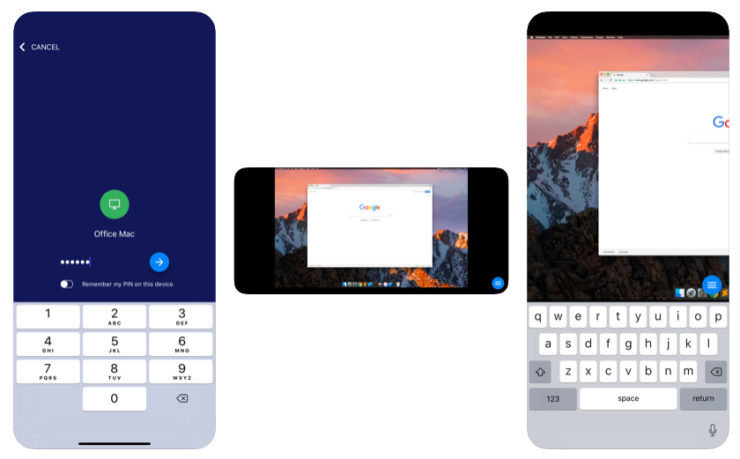Cum se instalează de la distanță aplicațiile Android din browserul PC-ului?
Conţinut:

V-ați întrebat vreodată dacă puteți instala orice Androidaplicație din browserul computerului direct pe smartphone-ul dvs. Android? Nu ar fi minunat? Ei bine, dacă sunteți intrigați, atunci dorim să vă informăm că există un mod oficial prin care puteți instala orice aplicație Android din browserul computerului pe telefon. Această metodă ar putea fi utilă dacă întâlnești o aplicație pe care ți-o dorești cu adevărat pe smartphone-ul tău Android, dar nu este prezentă fizic la tine.
În plus, dacă doriți să instalați un foarteaplicație importantă de pe dispozitivul prietenului sau membru al familiei, atunci puteți utiliza și această metodă. În special, metoda despre care vom vorbi în această postare este una oficială. Deci, nu trebuie să vă faceți griji cu privire la nenorociri sau probleme, cu condiția să urmați corect toți pașii. Acestea fiind spuse, să sărim direct în articolul în sine:
↑ Pasul 1: Conectați-vă cu același cont pe un dispozitiv Android și PC
În primul rând, trebuie să vă asigurați că avețiv-ați conectat cu același cont Google atât pe dispozitivul dvs. Android, cât și pe computer, adică pe site-ul Play Store. Mai mult, ambele dispozitive ar trebui să aibă o conexiune activă la internet.
↑ Pasul 2: Accesați linkul Magazin Play din browserul computerului
Acum, deschideți linkul Magazin Play din browserul computerului.Dacă aveți linkul aplicației în sine cu dvs., atunci puteți insera linkul respectiv în browserul computerului și îl puteți deschide. Cu toate acestea, dacă nu aveți linkul aplicației, accesați Google Play Store dintr-un browser web care nu este Android.

↑ Pasul 3: Căutați aplicația / jocul în pagina Magazin Play
Ulterior, trebuie să căutați aplicația sau joculpe care doriți să îl instalați pe dispozitivul dvs. Android de la distanță în pagina Magazin Play deschisă în browserul computerului. Pentru aceasta, fie introduceți numele aplicației în bara de căutare din partea de sus, fie răsfoiți categoria de aplicații. De asemenea, asigurați-vă că selectați fila Aplicații din coloana din stânga pentru a căuta aplicații.

↑ Pasul 4: Instalați aplicația de la distanță
După ce ați găsit aplicația pe care o căutați,atunci trebuie să deschideți pagina aplicației și să apăsați pe butonul verde de instalare. Veți vedea pe ecran toate dispozitivele Android asociate contului Google. Aici, trebuie să selectați dispozitivul Android pe care doriți să instalați acea aplicație de la distanță. După selectarea dispozitivului, faceți clic pe butonul Continuare.

Vi se va cere să introduceți parola contuluiînainte ca instalarea să poată începe. Rețineți că acest pas nu poate fi închis și va trebui să introduceți parola contului dvs. Google, de fiecare dată când doriți să instalați o aplicație de la distanță pe dispozitivul dvs. Android.
În cele din urmă, veți vedea că aplicația a fostinstalat cu succes pe dispozitivul dvs. Android. Atât de simplu, nu-i așa? În plus, dacă dispozitivul este oprit, atunci nu vă faceți griji, deoarece instalarea va avea loc după ce porniți dispozitivul Android.
↑ Concluzie
Deci, iată-l din partea mea în această postare.Acum știi cum să instalezi de la distanță orice aplicație din Magazin Play pe dispozitivul tău Android. Există mai multe cazuri de utilizare a acestei metode pe care le puteți aplica ori de câte ori este necesar. Spuneți-ne în comentariile de mai jos dacă v-a plăcut sau nu această postare. Pentru mai mult conținut atât de minunat, ne puteți urmări pe canalul nostru DigitBin de pe YouTube. Cu asta până la următoarea postare ... Noroc!
Trucuri
Trucuri